Chromecast가 있는 경우 데스크톱과 Android 휴대폰에 Plex 또는 유사한 앱이 설치되어 있을 가능성이 큽니다. Plex는 미디어를 Chromecast로 스트리밍하기 위한 최고의 앱입니다. 모바일 앱은 미디어 재생을 위한 훌륭한 리모컨 역할을 하지만 네트워크의 모든 장치에서 미디어 파일을 탐색하고 Chromecast를 통해 재생할 수 있는 매우 간단하고 설정이 필요 없는 솔루션을 찾고 있다면 Plex가 아닙니다. 찾고있는. 솔루션은 VLC 플레이어와 Android 앱의 베타 버전에 있습니다. 여기 당신이해야 할 일이 있습니다.
네트워크에서 미디어 파일을 탐색하려면 네트워크 위치에서 파일을 검색하고 탐색할 수 있는 앱이 필요합니다. 또한 기본적으로 전송을 지원하는 Android 휴대전화가 필요합니다. 즉, Android 4.4.2 이상을 실행해야 합니다.
앞서 언급한 VLC Player 앱은 베타 버전이므로 다운로드하려면 베타 프로그램에 가입하고 테스터가 되어야 합니다. Google Play 스토어의 안정적인 버전의 앱에는 아직 이 기능이 없습니다. 베타 버전이 1.9.0인지 확인하십시오.
휴대전화에 앱이 있으면 앱을 열고 탐색 창을 엽니다. ‘로컬 네트워크’ 옵션을 누르고 앱이 네트워크의 모든 장치(PC 또는 서버) 목록을 채울 때까지 기다립니다. 아래 스크린샷에서 앱이 Plex 서버와 서버 앱이 실행되고 있지 않은 PC를 인식한다는 것을 알 수 있습니다.
연결하려는 PC 또는 서버를 누릅니다. 해당 장치에 대한 로그인 및 암호를 입력하라는 메시지가 표시될 수 있으며, 그런 다음 재생하려는 파일로 이동하여 선택할 수 있습니다.
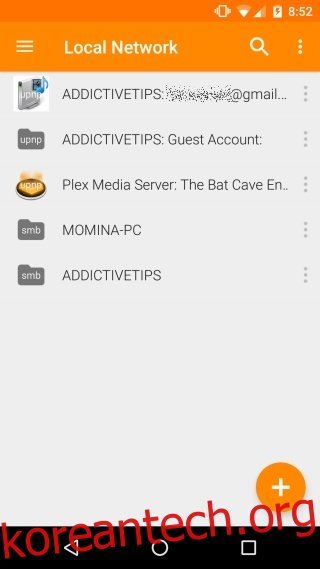
파일을 재생할 준비가 되면 파일을 전송하기만 하면 됩니다. 알림 영역을 아래로 당겨 ‘전송’ 버튼을 누릅니다. Chromecast에 대한 기본 지원은 미디어가 재생되고 있음을 자동으로 인식하고 TV 또는 모니터로 완벽하게 전송한다는 것을 의미합니다. Beta VLC 앱이 필요한 것 외에는 컴퓨터에서 아무것도 설정할 필요가 없습니다. 친구의 집에 들어가 WiFi 네트워크에 연결하고 휴대전화만 있으면 친구의 컴퓨터에서 TV/모니터로 미디어를 전송할 수 있습니다.
